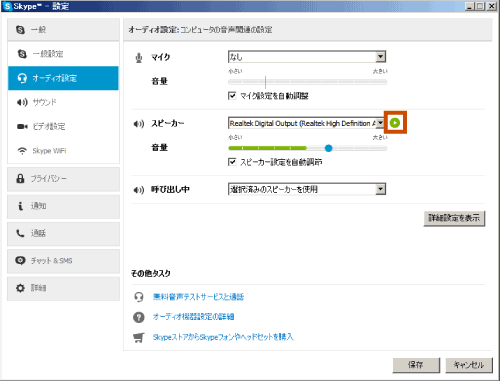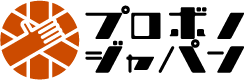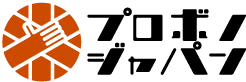Skype(スカイプ)の設定変更について

Skypeがバージョン4.2になってから、大きな機能変更が複数ありました。
設定を変更しないと、カウンセラーからのコール(電話)が届かない等の不具合が生じることがあります。
設定はとても簡単にできますので、ぜひバージョンをご確認いただき、手順に従って変更をして頂ければと思います。
・ Skypeのバージョン確認
・ プライバシー設定の解除:カウンセラーからコール(電話)やチャットが来ない原因になります。
・ コンタクトリストの追加:どうしてもプライバシー設定を解除したくない方へ
・ 簡単音声チェック:マイクやスピーカーに不具合を感じたら
設定を変更しないと、カウンセラーからのコール(電話)が届かない等の不具合が生じることがあります。
設定はとても簡単にできますので、ぜひバージョンをご確認いただき、手順に従って変更をして頂ければと思います。
・ Skypeのバージョン確認
・ プライバシー設定の解除:カウンセラーからコール(電話)やチャットが来ない原因になります。
・ コンタクトリストの追加:どうしてもプライバシー設定を解除したくない方へ
・ 簡単音声チェック:マイクやスピーカーに不具合を感じたら

まずは、自分のSkypeのバージョンを確認してみましょう。
1. パソコンの画面上の、Skypeのマークをクリックし、Skypeを起動します。
(クリック=矢印を合わせ、マウスの左ボタンを押してください。)
もし、パソコンの画面上にない場合は、スタートメニューから探してクリックしましょう。

2. 起動したら、「ヘルプ」をクリックし、さらに「Skypeについて」をクリックします。
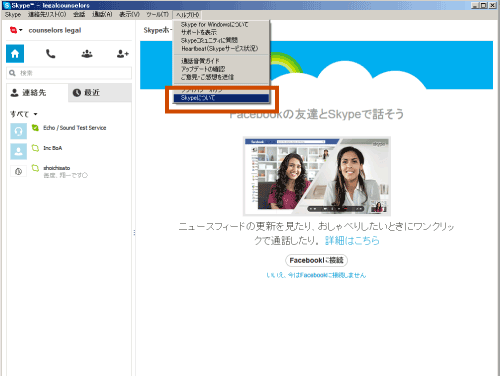
3. このような画面が現れるので、バージョンを確認します。
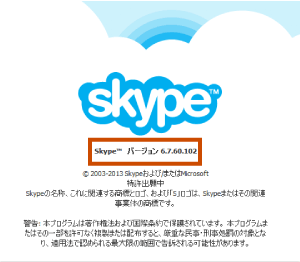
4. 2.XXXXX...から始まる数字が書かれている場合、バージョン4.2という意味になります。
その場合、プライバシー設定の解除を行いましょう。
1. パソコンの画面上の、Skypeのマークをクリックし、Skypeを起動します。
(クリック=矢印を合わせ、マウスの左ボタンを押してください。)
もし、パソコンの画面上にない場合は、スタートメニューから探してクリックしましょう。

2. 起動したら、「ヘルプ」をクリックし、さらに「Skypeについて」をクリックします。
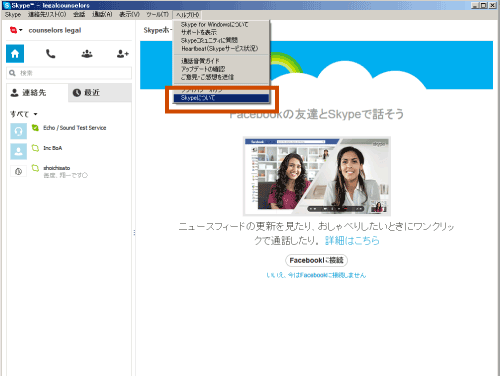
3. このような画面が現れるので、バージョンを確認します。
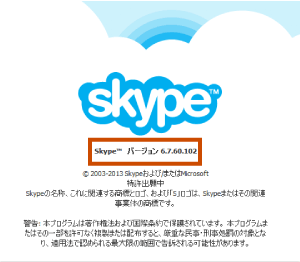
4. 2.XXXXX...から始まる数字が書かれている場合、バージョン4.2という意味になります。
その場合、プライバシー設定の解除を行いましょう。

1. パソコンの画面上の、Skypeのマークをクリックし、Skypeを起動します。
(クリック=矢印を合わせ、マウスの左ボタンを押してください。)
もし、パソコンの画面上にない場合は、スタートメニューから探してクリックしましょう。

2. 画面右上の「ツール」にクリックし、さらに「設定」をクリックしてください。
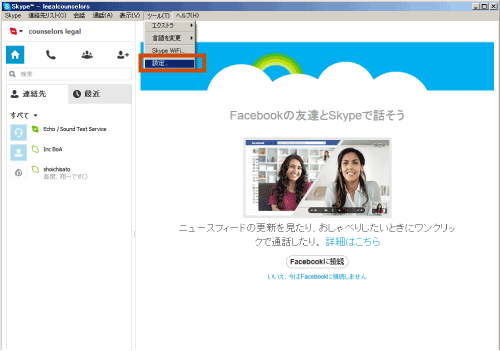
3. 画面が出たら、「プライバシー設定」をクリックしてください。このような画面が現れます。
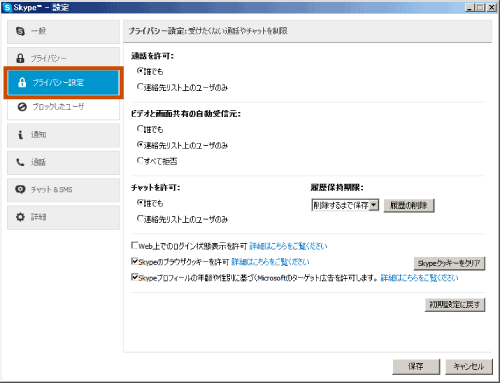
4. 一段目の「通話を許可」をみてください。
「誰でも」の丸いポッチをクリックしてください。
(クリック=丸いポッチに矢印をあわせ、マウスの左ボタンを押します。)
同じように、三段目の「チャットを許可」をみてください。
「誰でも」をクリックしてください。チャットとは、カウンセリング中にカウンセラーが文章を書いて送ってくれる機能です。
カウンセリングがわかりやすくなるので、許可するようにしてください。
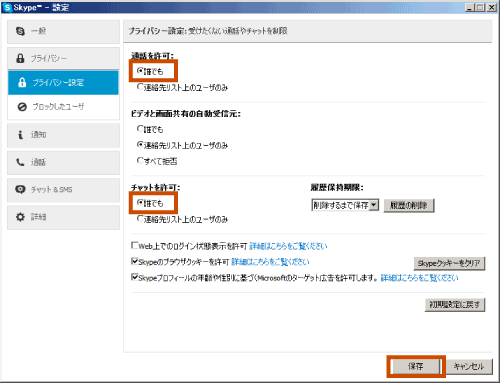
画像のように、「通話を許可」と「チャットを許可」の選択肢のどちらとも「誰でも」に印が入っていたら、
一番下の「保存」をクリックしてください。(矢印を合わせ、マウスの左ボタンを押します)
以上で、プライバシー設定の解除は完了です。
プライバシー設定を解除することにより、稀に知らない人からコール(電話)がかかってきたり、チャットが送られてきたりします。
どうしてもプライバシー設定を解除したくない場合は、コンタクトリストの追加を行って下さい。
>>コンタクトリストの追加
(クリック=矢印を合わせ、マウスの左ボタンを押してください。)
もし、パソコンの画面上にない場合は、スタートメニューから探してクリックしましょう。

2. 画面右上の「ツール」にクリックし、さらに「設定」をクリックしてください。
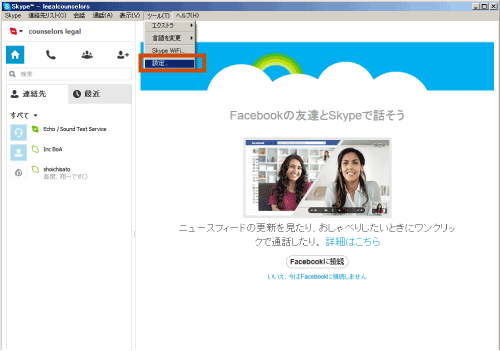
3. 画面が出たら、「プライバシー設定」をクリックしてください。このような画面が現れます。
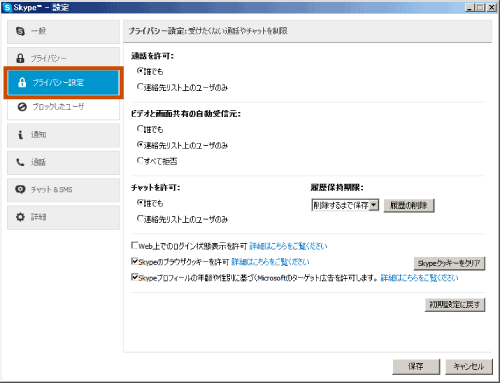
4. 一段目の「通話を許可」をみてください。
「誰でも」の丸いポッチをクリックしてください。
(クリック=丸いポッチに矢印をあわせ、マウスの左ボタンを押します。)
同じように、三段目の「チャットを許可」をみてください。
「誰でも」をクリックしてください。チャットとは、カウンセリング中にカウンセラーが文章を書いて送ってくれる機能です。
カウンセリングがわかりやすくなるので、許可するようにしてください。
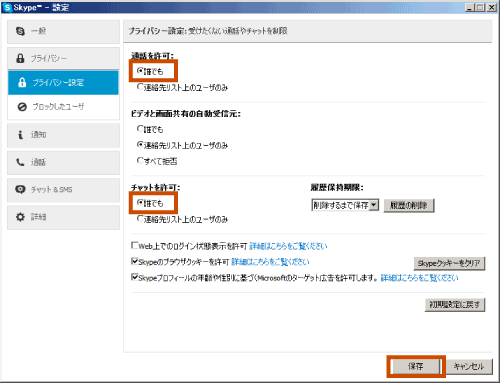
画像のように、「通話を許可」と「チャットを許可」の選択肢のどちらとも「誰でも」に印が入っていたら、
一番下の「保存」をクリックしてください。(矢印を合わせ、マウスの左ボタンを押します)
以上で、プライバシー設定の解除は完了です。
プライバシー設定を解除することにより、稀に知らない人からコール(電話)がかかってきたり、チャットが送られてきたりします。
どうしてもプライバシー設定を解除したくない場合は、コンタクトリストの追加を行って下さい。
>>コンタクトリストの追加

プライバシー設定の解除を行わない方は、必ず、その日にカウンセリングを受けるカウンセラーを コンタクトリストに追加するようにしてください。
プライバシー設定を解除していない方が、カウンセラーをコンタクトリストに追加しないと カウンセリングを受けられなくなりますので、ご注意ください。
1.Skypeを起動すると、「最近」のところに「最近:1」というボタンが現れます。
最近:1のボタンをクリックします。(矢印をあわせ、マウスの左ボタンを押します)
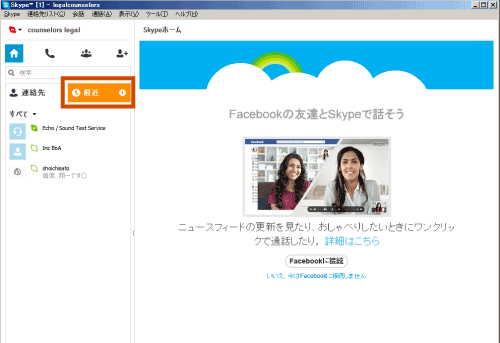
2.「最近:1」をクリックすると(矢印を合わせてマウスの左ボタンを押すと)、このような画面が現れるので、
「連絡先に追加」をクリックします。
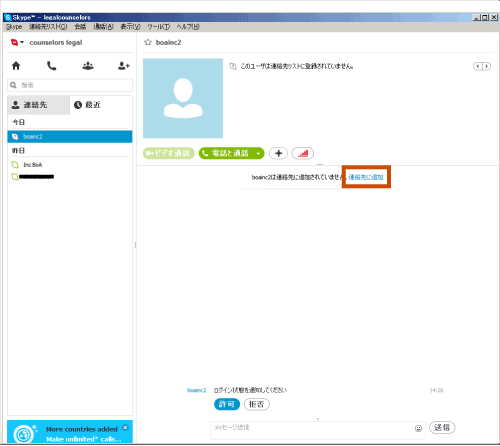
3.追加した後、Skypeの画面上に、さっき追加したカウンセラーの名前が並んでいたら、コンタクトリストへの追加は完了です。
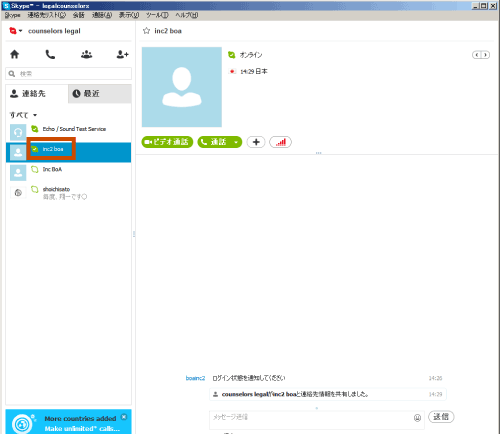
プライバシー設定を解除していない方が、カウンセラーをコンタクトリストに追加しないと カウンセリングを受けられなくなりますので、ご注意ください。
1.Skypeを起動すると、「最近」のところに「最近:1」というボタンが現れます。
最近:1のボタンをクリックします。(矢印をあわせ、マウスの左ボタンを押します)
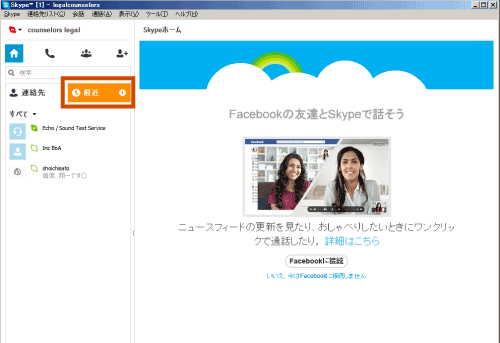
2.「最近:1」をクリックすると(矢印を合わせてマウスの左ボタンを押すと)、このような画面が現れるので、
「連絡先に追加」をクリックします。
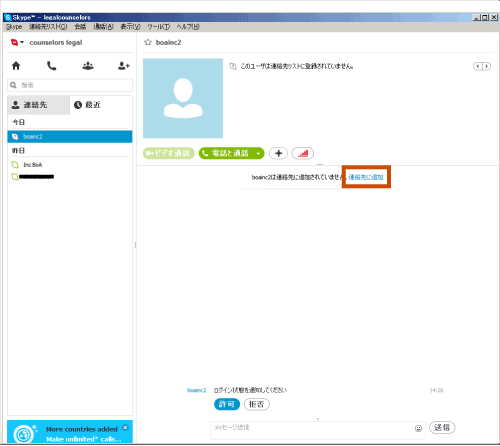
3.追加した後、Skypeの画面上に、さっき追加したカウンセラーの名前が並んでいたら、コンタクトリストへの追加は完了です。
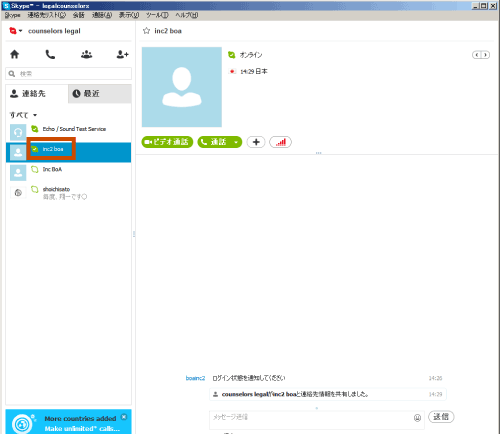

マイクやスピーカーの調子がおかしいと感じたら、簡単音声チェックをおすすめします。
以前のバージョンで可能だった、Skype通話音声テストよりも、より簡単な形でチェックして頂くことができます。
1. 画面右上の「ツール」にクリックし、さらに「設定」をクリックしてください。
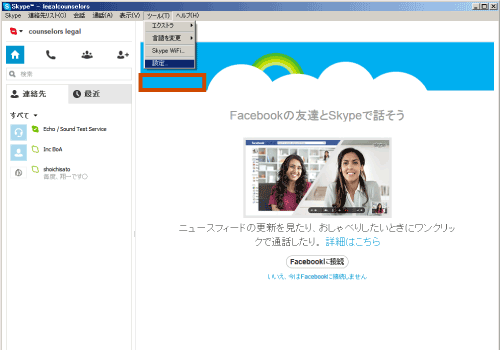
2. 左側のメニューから、「オーディオ設定」をクリックします。
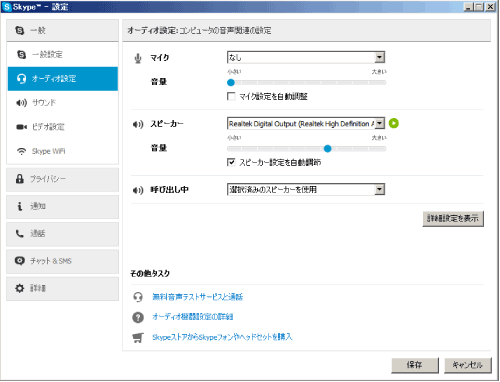
3. マイクの調子をチェックします。
マイクをセットし、声を出してみましょう。問題ない場合、このように、目盛が緑色になります。
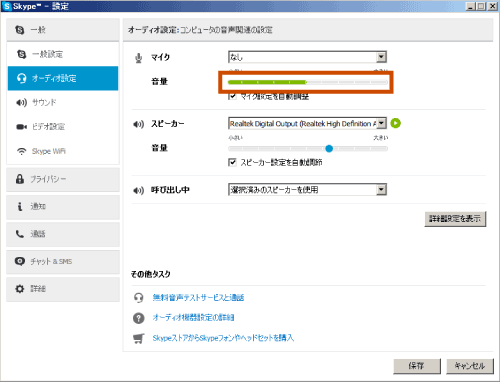
4. スピーカーの調子をチェックします。
端っこについている緑色のボタンをクリックします。問題ない場合、音がきこえて、目盛が緑色になります。
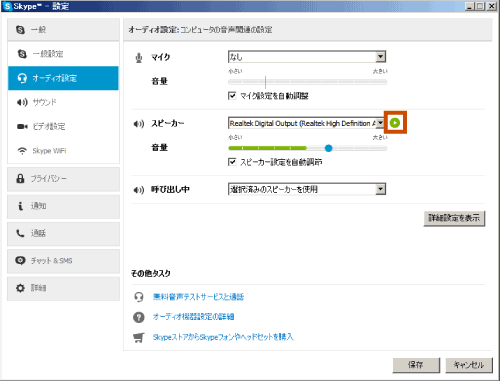
以前のバージョンで可能だった、Skype通話音声テストよりも、より簡単な形でチェックして頂くことができます。
1. 画面右上の「ツール」にクリックし、さらに「設定」をクリックしてください。
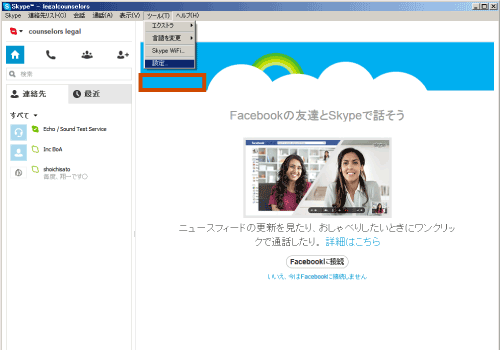
2. 左側のメニューから、「オーディオ設定」をクリックします。
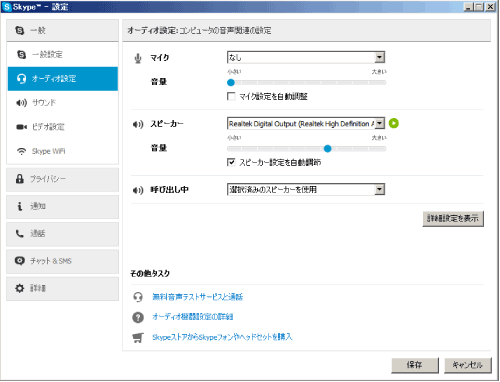
3. マイクの調子をチェックします。
マイクをセットし、声を出してみましょう。問題ない場合、このように、目盛が緑色になります。
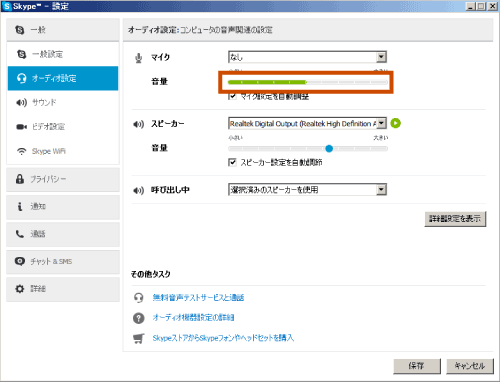
4. スピーカーの調子をチェックします。
端っこについている緑色のボタンをクリックします。問題ない場合、音がきこえて、目盛が緑色になります。